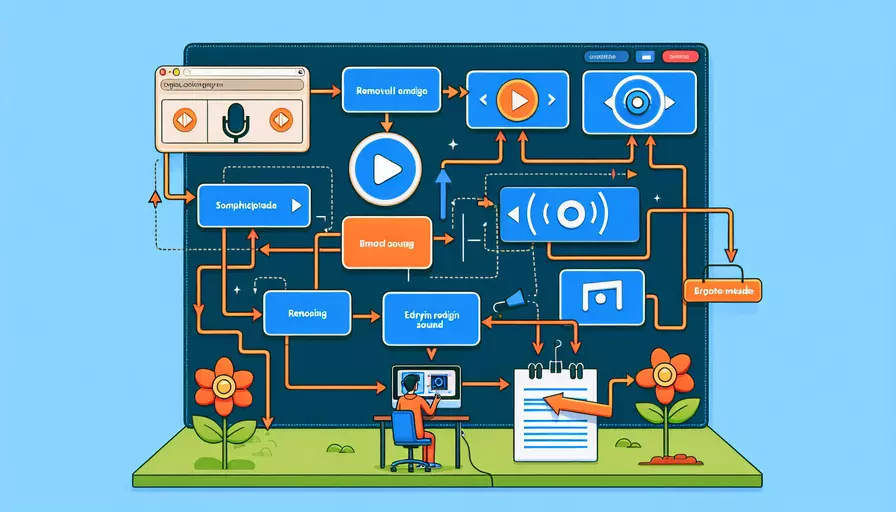
在Vue中去除原来的声音可以通过以下几种方法:1、停止音频播放;2、移除音频元素;3、重置音频状态;4、监听音频事件并停止播放。其中,停止音频播放是最常用的方法。你可以通过调用音频对象的pause方法来停止音频的播放,并将其当前时间重置为0,以确保音频完全停止。
一、停止音频播放
停止音频播放是最直接的方法,通过控制音频对象的方法来实现。以下是具体步骤:
- 获取音频元素或音频对象。
- 调用音频对象的
pause方法停止播放。 - 将音频对象的
currentTime属性设为0,重置音频播放时间。
示例代码:
<template>
<div>
<audio ref="audioElement" src="path/to/your/audio/file.mp3"></audio>
<button @click="stopAudio">停止音频</button>
</div>
</template>
<script>
export default {
methods: {
stopAudio() {
const audio = this.$refs.audioElement;
audio.pause();
audio.currentTime = 0;
}
}
}
</script>
在这个示例中,我们通过ref引用获取音频元素,然后在stopAudio方法中调用pause方法停止音频播放,并将currentTime设为0,确保音频完全停止。
二、移除音频元素
另一种方法是直接从DOM中移除音频元素,这样也可以确保音频停止播放。以下是具体步骤:
- 获取音频元素。
- 从DOM中移除音频元素。
示例代码:
<template>
<div>
<audio ref="audioElement" src="path/to/your/audio/file.mp3"></audio>
<button @click="removeAudio">移除音频</button>
</div>
</template>
<script>
export default {
methods: {
removeAudio() {
const audio = this.$refs.audioElement;
if (audio) {
audio.parentNode.removeChild(audio);
}
}
}
}
</script>
在这个示例中,我们获取音频元素后,通过parentNode.removeChild方法将其从DOM中移除,从而停止音频播放。
三、重置音频状态
重置音频状态是确保音频回到初始状态的另一种方法。以下是具体步骤:
- 获取音频元素或音频对象。
- 调用音频对象的
pause方法停止播放。 - 将音频对象的
currentTime属性设为0。 - 将音频对象的
src属性设为空字符串,重置音频源。
示例代码:
<template>
<div>
<audio ref="audioElement" src="path/to/your/audio/file.mp3"></audio>
<button @click="resetAudio">重置音频</button>
</div>
</template>
<script>
export default {
methods: {
resetAudio() {
const audio = this.$refs.audioElement;
audio.pause();
audio.currentTime = 0;
audio.src = '';
}
}
}
</script>
在这个示例中,我们在停止音频播放并重置其播放时间后,将音频源设置为空字符串,以确保音频完全重置。
四、监听音频事件并停止播放
有时候,我们需要在特定条件下停止音频播放,可以通过监听音频事件来实现。以下是具体步骤:
- 获取音频元素或音频对象。
- 监听音频对象的特定事件(如
ended、pause等)。 - 在事件触发时调用
pause方法停止播放,并重置播放时间。
示例代码:
<template>
<div>
<audio ref="audioElement" src="path/to/your/audio/file.mp3" @ended="onAudioEnded"></audio>
</div>
</template>
<script>
export default {
methods: {
onAudioEnded() {
const audio = this.$refs.audioElement;
audio.pause();
audio.currentTime = 0;
}
}
}
</script>
在这个示例中,我们监听音频的ended事件,当音频播放结束时,调用pause方法停止播放,并将currentTime设为0,以确保音频完全停止。
总结:在Vue中去除原来的声音,可以通过停止音频播放、移除音频元素、重置音频状态和监听音频事件并停止播放等方法。每种方法都有其适用场景,根据实际需求选择合适的方法,可以高效地实现音频的停止和重置。建议在实际应用中,结合具体需求和场景,选择合适的方法来实现音频的控制,确保用户体验和应用性能的平衡。
相关问答FAQs:
1. 如何在Vue中禁止或去除原来的声音?
在Vue中,要禁止或去除原来的声音,你可以使用v-on指令来监听事件,然后在事件处理程序中使用event.preventDefault()方法来阻止默认的行为。
例如,如果你想禁止点击按钮时的声音效果,可以按照以下步骤进行:
-
在Vue模板中,给按钮添加一个点击事件监听器,使用
v-on:click指令。例如:<button v-on:click="handleClick">点击我</button> -
在Vue实例中,定义一个
handleClick方法来处理点击事件。例如:
methods: {
handleClick(event) {
event.preventDefault(); // 阻止默认行为
// 其他的处理逻辑
}
}
通过在handleClick方法中调用event.preventDefault()方法,你可以阻止按钮的默认行为,包括声音效果。
2. 如何在Vue中静音视频的声音?
如果你想在Vue中静音视频的声音,可以使用v-bind指令来绑定一个静音属性到视频元素上。
以下是具体步骤:
-
在Vue模板中,找到视频元素,例如:
<video src="video.mp4"></video> -
在视频元素上使用
v-bind指令来绑定静音属性,例如:<video src="video.mp4" v-bind:muted="true"></video>
通过将muted属性设置为true,你可以将视频的声音静音。
3. 如何使用Vue移除音频元素?
如果你想在Vue中移除音频元素,你可以使用Vue的条件渲染指令v-if或v-show来控制音频元素的显示与隐藏。
以下是具体步骤:
-
在Vue模板中,找到音频元素,例如:
<audio src="audio.mp3"></audio> -
使用
v-if或v-show指令来控制音频元素的显示与隐藏。例如:
<!-- 使用v-if -->
<audio src="audio.mp3" v-if="showAudio"></audio>
<!-- 使用v-show -->
<audio src="audio.mp3" v-show="showAudio"></audio>
- 在Vue实例中,定义一个
showAudio的数据属性,并将其设置为true或false,以控制音频元素的显示与隐藏。例如:
data() {
return {
showAudio: true
}
}
通过在Vue实例中修改showAudio的值,你可以动态地显示或隐藏音频元素。
文章标题:vue中如何去除原来的声音,发布者:飞飞,转载请注明出处:https://worktile.com/kb/p/3683360

 微信扫一扫
微信扫一扫  支付宝扫一扫
支付宝扫一扫 